Comment automatiser l'heure du coucher de vos enfants avec Stringify

Lorsque vous dites à vos enfants qu'il est temps de se coucher, ils vont pousser cette limite autant que possible. Mais, pourquoi ne pas laisser un lit "Bouncer" appliquer vos règles en automatisant la routine de vos enfants avec Stringify et vos lumières intelligentes?
CONNEXION: Comment utiliser Stringify pour la domotique puissante fou
Stringify est un puissant outil d'automatisation qui vous permet de lier tous vos gadgets intelligents et vos services en ligne. Si vous ne l'avez jamais utilisé, jetez un coup d'œil à notre introduction, puis revenez ici pour construire le Flow.
Pour notre exemple, nous allons utiliser Alexa, Philips Hue et Timer Things. Notre flux sera en mesure de démarrer une minuterie au coucher en utilisant une commande vocale à Alexa. La minuterie va éteindre les lumières de vos enfants un peu quinze minutes avant le coucher, puis les assombrir encore plus cinq minutes avant le coucher. Lorsque la minuterie est activée, les lumières s'éteignent complètement.
Nous allons configurer ce flux pour qu'il ne se déclenche que lorsque vous l'activez. Cela signifie que vous pouvez laisser vos enfants rester debout plus tard certaines nuits sans se débarrasser de la routine. Cependant, si vous souhaitez respecter un horaire rigide, vous pouvez remplacer le déclencheur Alexa par un déclencheur Date et heure et paramétrer ce flux pour toujours l'activer tous les jours de la semaine.
Pour commencer, ouvrez le champ app, appuyez sur le bouton rond plus en bas, puis choisissez "Créer un nouveau flux" dans la liste déroulante.
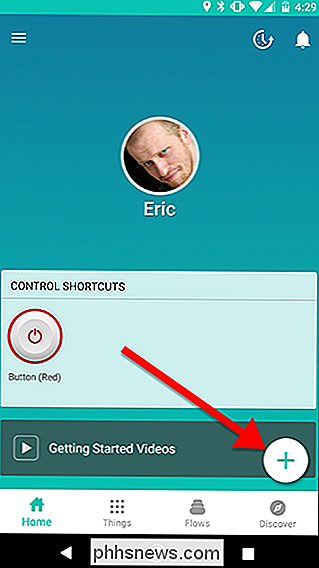
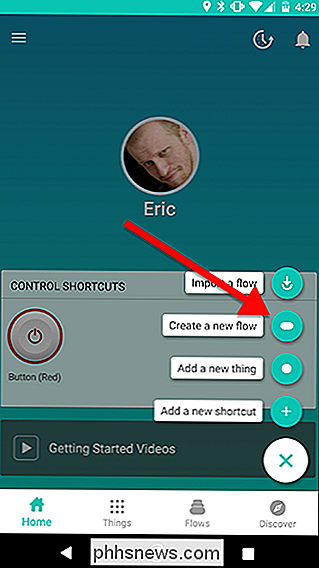
En haut, appuyez sur "Nommez votre flux" et donnez-lui un nom.
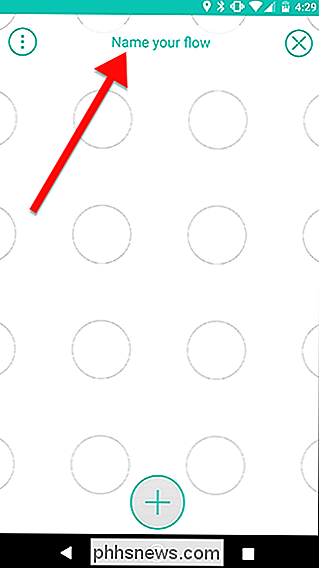
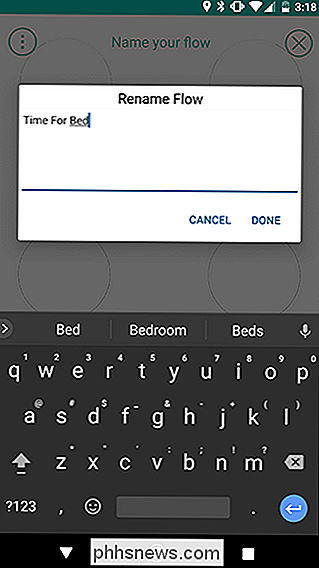
Ensuite, appuyez sur l'icône plus en bas de l'écran pour ajouter vos Choses
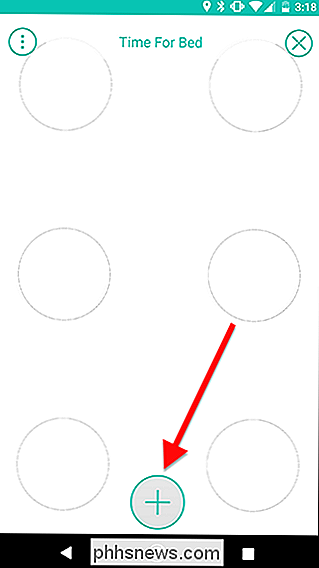
Dans la liste, choisissez Alexa (ou l'Assistant Google, si vous préférez), la lumière intelligente de votre enfant et un Minuteur. Lorsque vous les avez tous sélectionnés, appuyez sur Ajouter en haut à droite de l'écran.
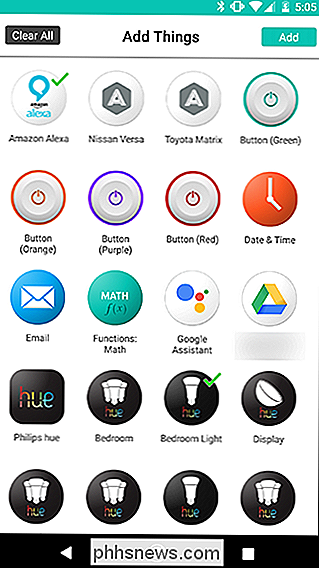
De retour sur l'écran de la grille, faites glisser l'Alexa Thing sur la grille. Ensuite, appuyez sur l'icône des paramètres qui apparaît derrière l'icône Alexa
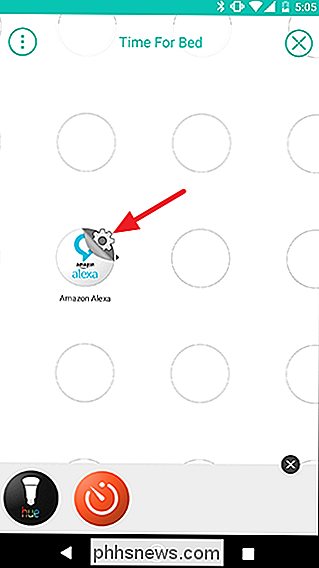
Dans la liste des déclencheurs, il n'y a qu'un seul élément: "Demander à Alexa de lancer un flux." Tapez dessus, puis donnez à votre Flow une phrase d'activation unique. Dans notre exemple, nous avons utilisé «l'heure du coucher». Lorsque vous voulez activer votre commande Flow avec une commande vocale, vous dites «Alexa, dites« Stringify time for bed ». Vous pouvez configurer une commande vocale identique à l'aide de l'Assistant Google si Si vous avez Google Home ou si vous souhaitez utiliser la commande vocale sur votre téléphone Android,
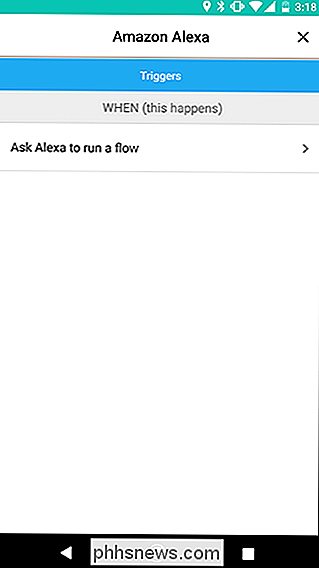
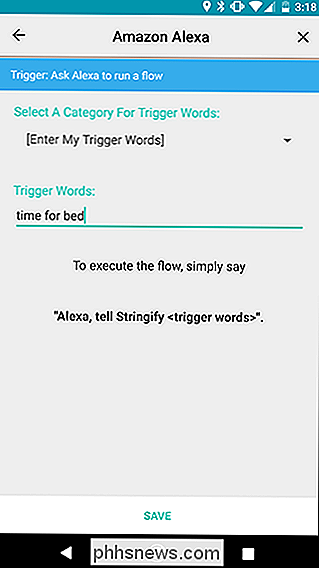
De retour sur l'écran de la grille, faites glisser vos actions Lumière et Minuterie sur la grille dans la colonne à côté d'Alexa, comme indiqué ci-dessous. Appuyez sur l'engrenage des paramètres à côté de l'action Teinte
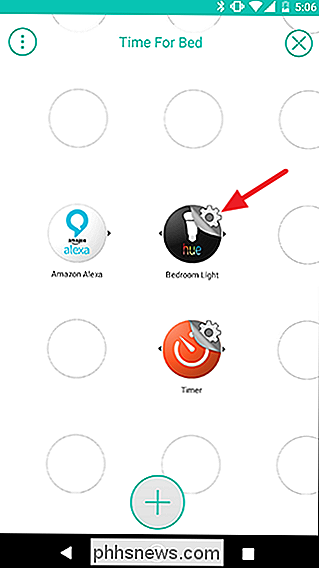
Dans la liste des actions, choisissez "Activer une couleur". Appuyez ensuite sur Blancs en haut de l'écran suivant. Choisissez une température de couleur et une luminosité pour votre lumière, puis appuyez sur "Enregistrer".
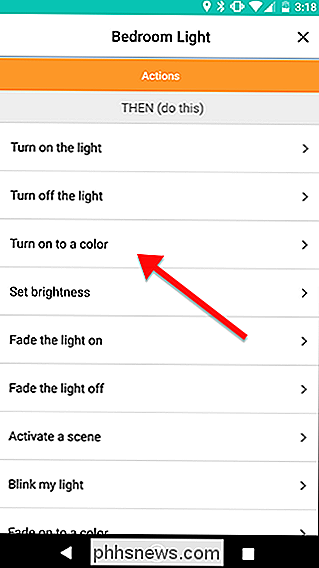
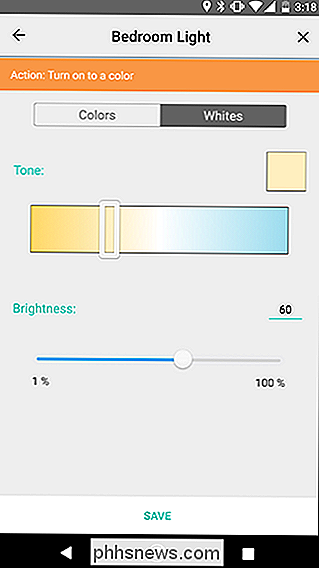
De retour sur l'écran de la grille, appuyez sur l'engrenage paramètres à côté de votre action Timer
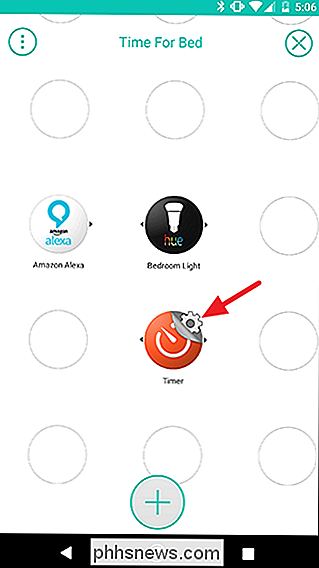
Sous la liste des déclencheurs, action de la minuterie.
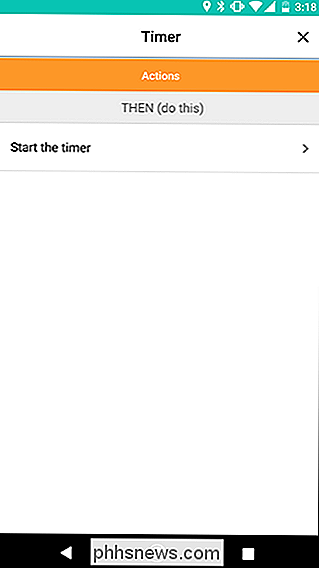
Appuyez sur la case Compte à rebours, réglez la minuterie sur dix minutes, puis appuyez sur Enregistrer. Nous allons commencer une autre minuterie pendant cinq minutes après celle-ci est terminée pour un compte à rebours de quinze minutes au coucher. Vous pouvez ajuster vos minuteries si nécessaire pour votre routine.
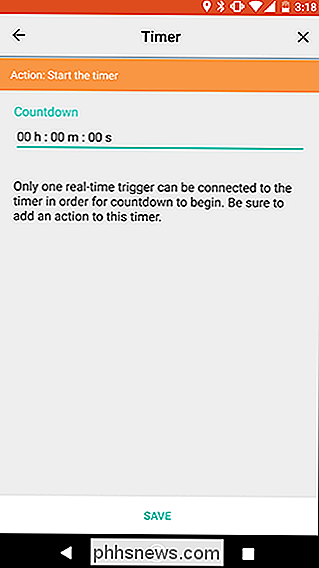
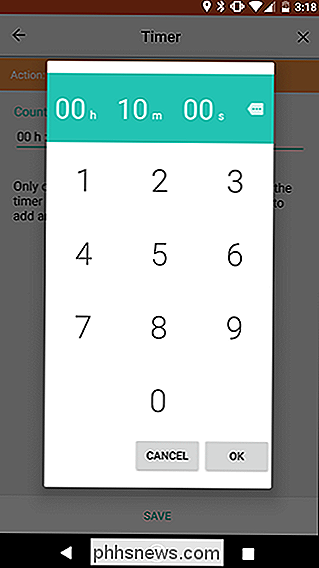
De retour sur l'écran de grille, il est temps de commencer à créer votre flux. Glissez de l'icône Alexa à l'icône Timer pour créer un lien. Ensuite, faites glisser l'icône Hue vers le cercle jaune dans le premier lien que vous venez de créer. Le résultat devrait ressembler à la deuxième image ci-dessous. Le déclencheur Alexa activera à la fois le voyant Hue et le Timer.
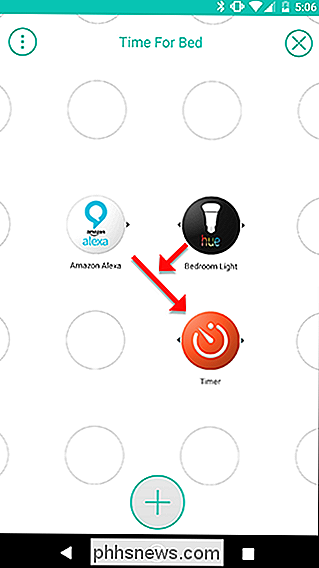
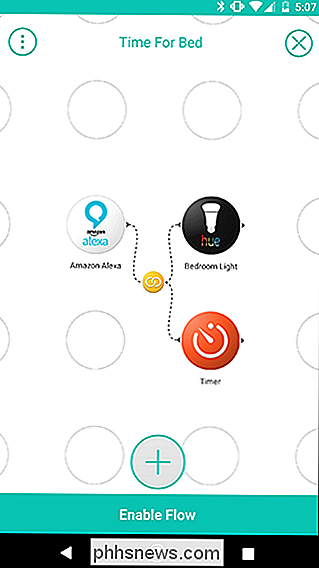
Il est maintenant temps d'ajouter quelques actions supplémentaires. Appuyez sur le bouton plus en bas, choisissez la lumière de la chambre et Timer Things comme vous le faisiez auparavant, puis faites-les glisser sur votre grille pour les agencer comme le montre l'image ci-dessous. Lorsque vous les avez ajoutés à votre grille, appuyez sur l'engrenage de paramètres pour la nouvelle action de lumière Hue
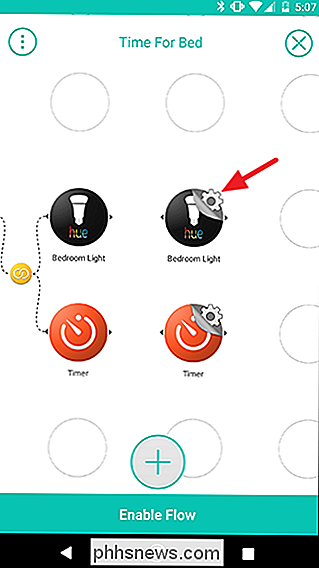
CONNEXES: La lumière artificielle est votre sommeil, et il est temps d'en faire quelque chose
Choisissez "Tournez sur une couleur "de la liste des actions. Encore une fois, appuyez sur "Whites" et choisissez la couleur de votre lumière. Cependant, cette fois-ci, réglez la lumière à 30% de luminosité. Ce sera l'indice de vos enfants qu'ils devraient commencer à se détendre. Plus un gradateur, une lumière plus chaude aidera à les rendre plus facilement dormir que, disons, une lumière bleue brillante. Lorsque vous avez terminé, appuyez sur "Enregistrer".
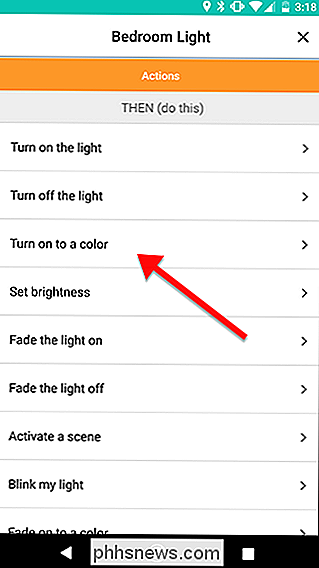
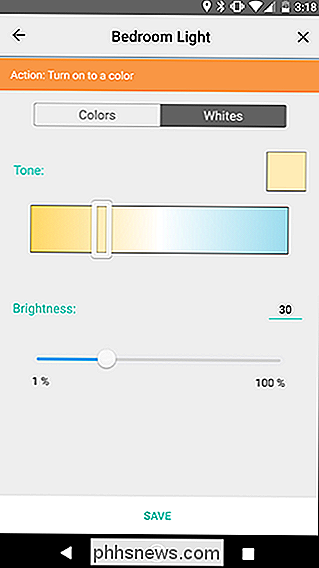
De retour sur l'écran de la grille, appuyez sur l'engrenage des paramètres à côté de la deuxième action du minuteur
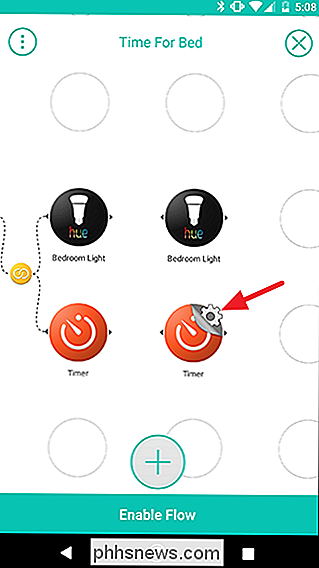
Choisissez l'action "Démarrer la minuterie", comme avant. Cette fois, réglez la minuterie pour cinq minutes. Appuyez sur "Enregistrer" lorsque vous avez terminé.
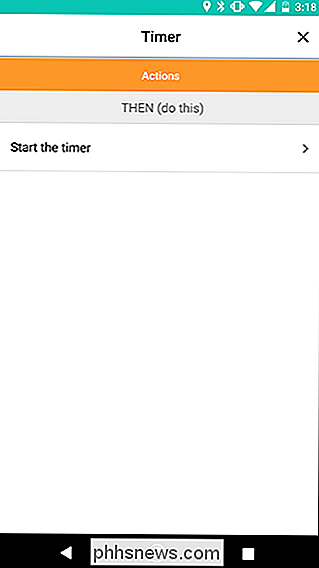
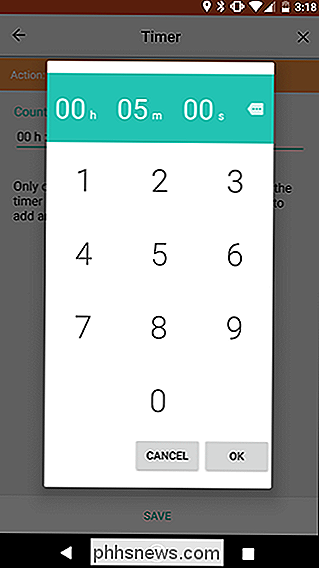
De retour sur l'écran de la grille, connectez la première action Minuterie à la deuxième action Teinte en les balayant entre elles. Ensuite, balayez de la deuxième action Timer vers le lien jaune que vous venez de créer, comme indiqué par les flèches dans l'image sur la gauche. Le résultat devrait ressembler à l'image sur la droite.
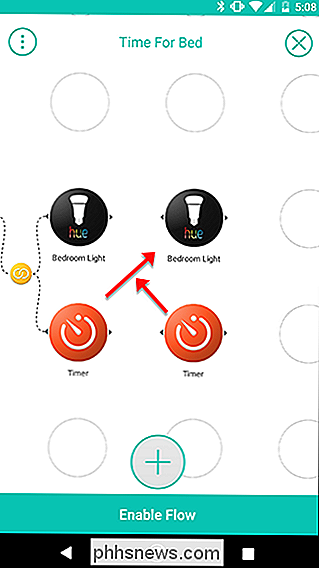
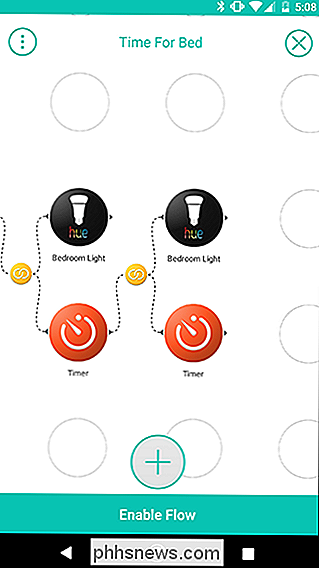
Pour couronner le tout, nous ajouterons une action de Hue. Appuyez sur l'icône plus en bas et ajouter la lumière de la chambre comme vous l'avez fait avant. Faites-le glisser sur la grille à côté de votre deuxième minuteur, comme indiqué ci-dessous. Ensuite, appuyez sur l'engrenage de réglages à côté de la nouvelle action de lumière Hue
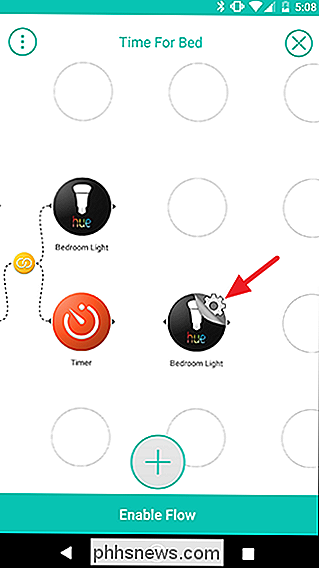
Cette fois, choisissez "Éteindre la lumière" dans la liste des actions. Cela devrait donner à vos enfants une indication assez forte qu'il est temps de dormir. Sur l'écran suivant, appuyez sur "Enregistrer".
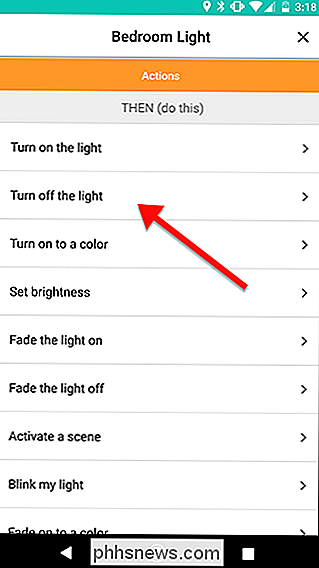
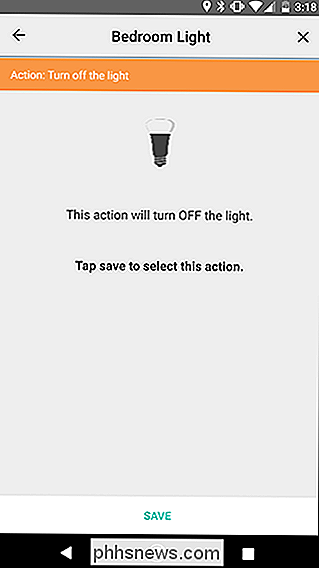
De retour sur l'écran de la grille, faites glisser le deuxième temporisateur jusqu'à la dernière action Teinte pour les connecter. Le résultat final devrait ressembler à l'image sur la droite.
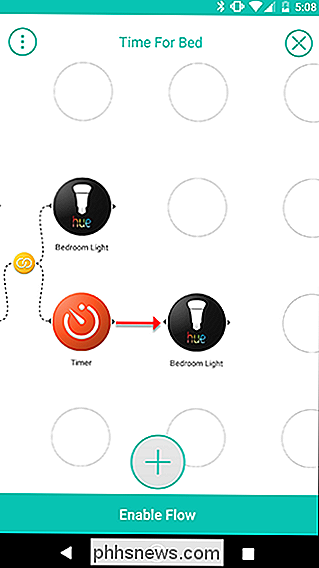

Enfin, appuyez sur "Activer Flow" pour activer le tout et enfin obtenir vos enfants à aller dormir.
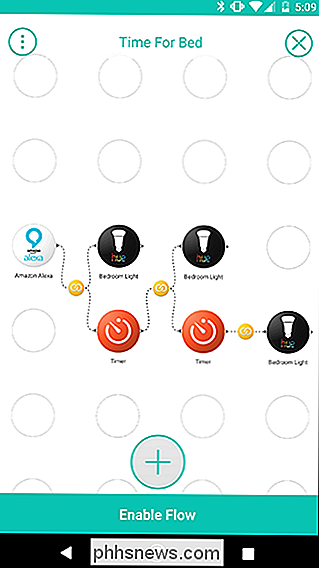
Maintenant, chaque fois que vous voulez lancer votre la routine du coucher des enfants, crier juste "Alexa, dites Stringifier le temps pour le lit," et vos enfants auront quinze minutes avant qu'il ne soit éteint.

Comment éteindre votre Smart Lights Lorsque votre Nest est en mode Absence
Si vous avez des lumières intelligentes comme Philips Hue, vous pouvez les éteindre automatiquement lorsque vous partez pour économiser l'énergie. Toutefois, si vous avez également un thermostat Nest, il est plus pratique (et plus efficace) d'éteindre vos lumières lorsque votre thermostat passe en mode Absence.

Comment faire pour supprimer quelqu'un de votre groupe Facebook
Facebook Les groupes sont destinés à être des communautés pour des personnes ayant quelque chose en commun à réunir. Malheureusement, ils peuvent également attirer l'attention des trolls. Si vous gérez un groupe Facebook, vous devrez probablement intervenir et retirer quelqu'un à un moment donné. Voici comment.



